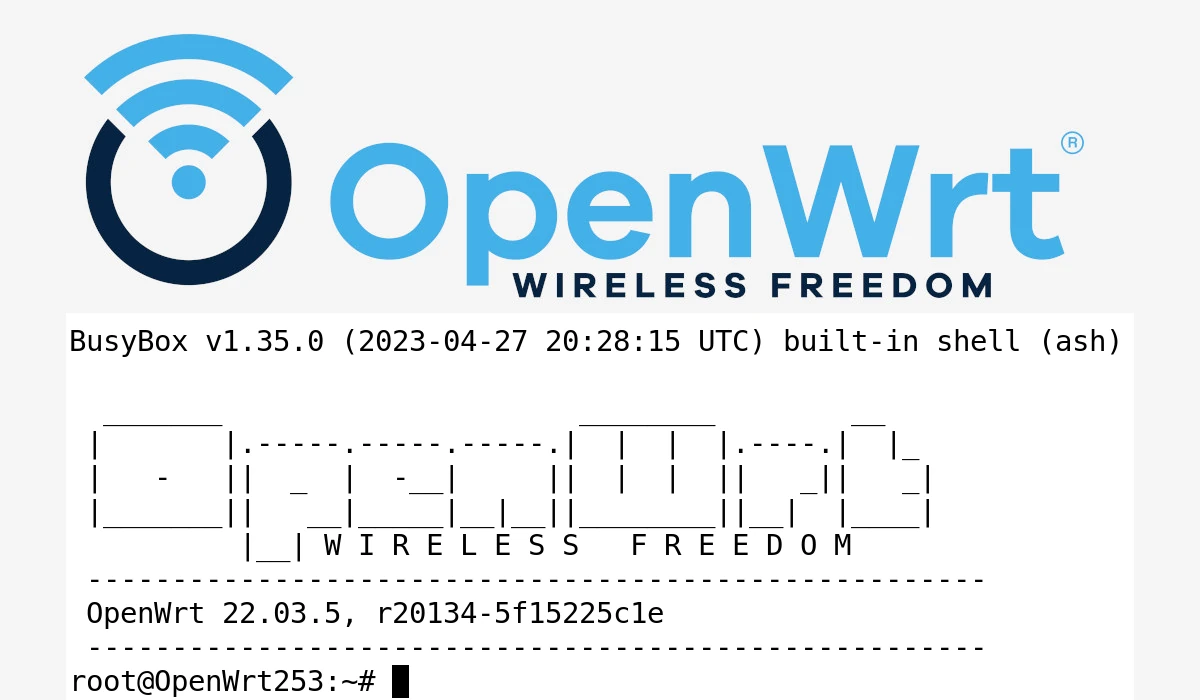A szolgáltató wifi routere nem fedi le a teljes lakásod? Kellene még szabad ethernet port a másik szobába? Van egy felesleges, régebbi OpenWrt kompatibilis routered a szekrény alján?
Ha ezekre mind igen a válasz, csináljunk belőle egy új access pointot!
Szerencsére az én routerem OpenWrt kompatibilis. Ez nem feltétel, majdnem az összes itt leírt lépés megvalósítható bármelyik routerrel, a gyári firmware-el is.
Milyen fontosabb lépésekre lesz szükség?
- a legfontosabb, ki kell kapcsolni az eszközön a DHCP szervert, különben csúnyán meg fog minket szivatni
- adjunk egy olyan IP címet az eszköznek, ami nincs használatban a meglévő hálózatunkban, lehetőleg a DHCP tartományon kívülről
- állítsuk be a wifit a meglévő SSID-re, így megvalósítjuk a fapados barangolást
- és a feleslegessé vált WAN portunkat alakítsuk át LAN porttá (ezt a gyári eszközök nagy eséllyel nem fogják tudni)
Jöjjön a gyakorlat!
A szolgáltatótól kapott routerem IP címe 192.168.5.254. Ezt én állítottam be erre, mivel a tipikus SOHO routerek IP tartománya a 192.168.0.0/24 vagy 192.168.1.0/24. Amikor ilyen hálózatban tartózkodom a laptopommal, és indítok egy VPN csatlakozást az otthoni hálózatomba, így nem fognak összeakadni a hálózatok.
A második router IP címét beállítottam 192.168.5.253-ra. A szolgáltatói routeren a DHCP tartomány alatta van (192.168.5.161-192.168.5.250), így véletlenül se kaphatja meg senki sem.
Egy kis kitekintő, mi az az OpenWrt?
Egy kimondottan beágyazott eszközökhöz (mint a routerek) fejlesztett nyílt forráskódú, Linux alapú operációs rendszer. Segítségével naprakészen tarthatjuk az eszközeinket, amiket hosszú évekig biztonsággal használhatunk. Az sem elhanyagolható szempont, hogy rengeteg szoftvert készítettek hozzá (például zabbix-agentet ), így tetszőlegesen tudjuk az eszközünk képességeit bővíteni (természetesen csak a háttértár és a memória kapacitásáig).
2017 áprilisában vettem az itt bemutatott D-Link DIR-860L típusú routert, amire az elérhető utolsó fw 2015 áprilisi! Nem kicsit szarta le a vásárlók fejét a kedves D-Link…
Mivel már volt némi tapasztalatom az OpenWrt-vel, így nem okozott nehézséget a feltelepítése. Viszont ez a cikk nem erről szól, így csapjunk is a lecsóba. A kedvenc böngészőnkben töltsük be a router kezdő oldalát:
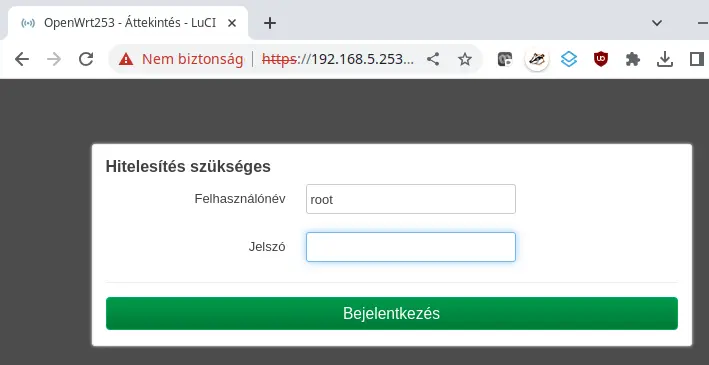
A jelszó beírását követően az „áttekintés” lapon találjuk magunkat:
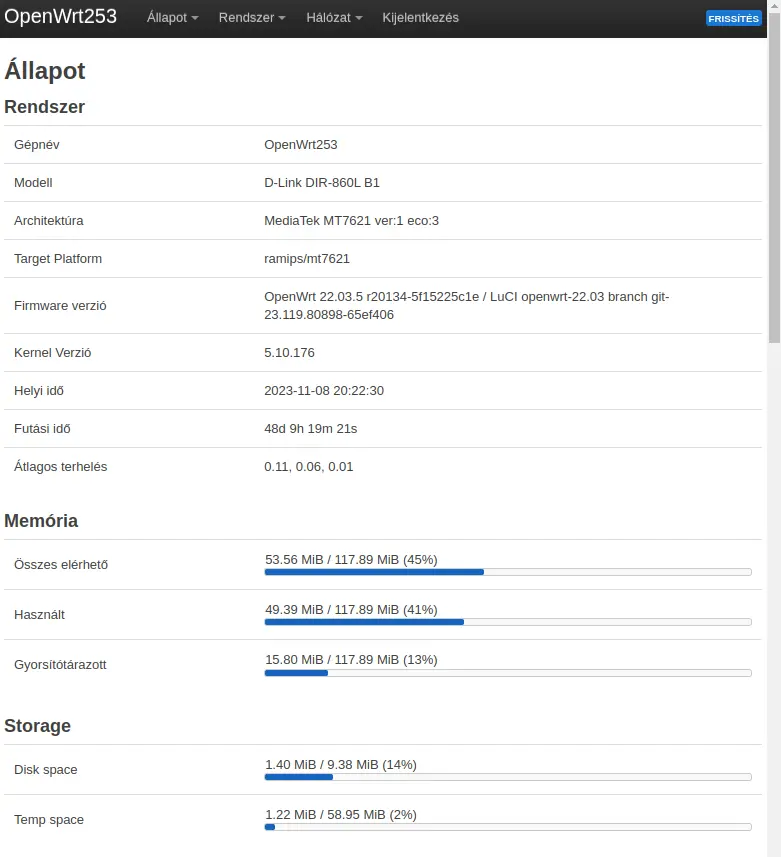
A DHCP szerver kikapcsolásához menjünk a „Hálózat -> Csatolók” menüre. A „lan” csatoló jobb szélén kattintsunk a szerkesztés gombra, majd válasszuk ki a „DHCP kiszolgáló” fület. Kattintsunk a „Csatoló mellőzése” jelölő négyzetre:
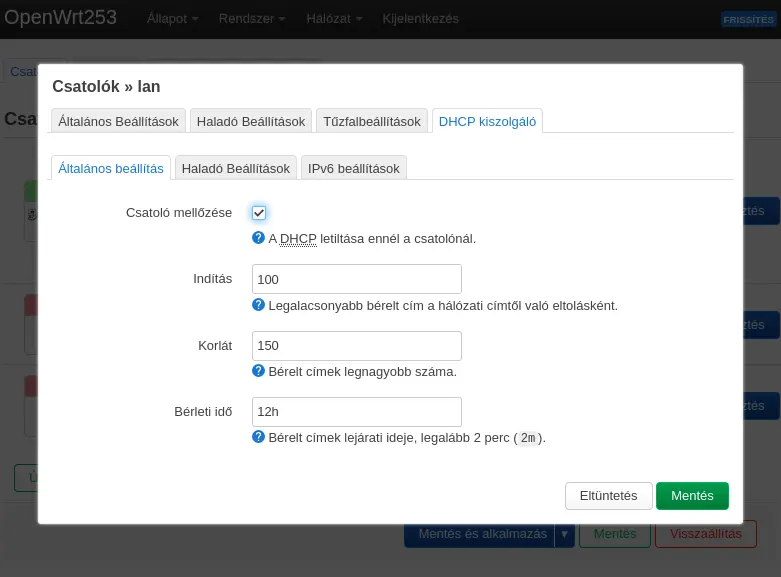
Menjünk az „IPv6 beállítások” fülre, és ott is kapcsoljunk ki mindent, majd ne felejtsük el elmenteni 🙂
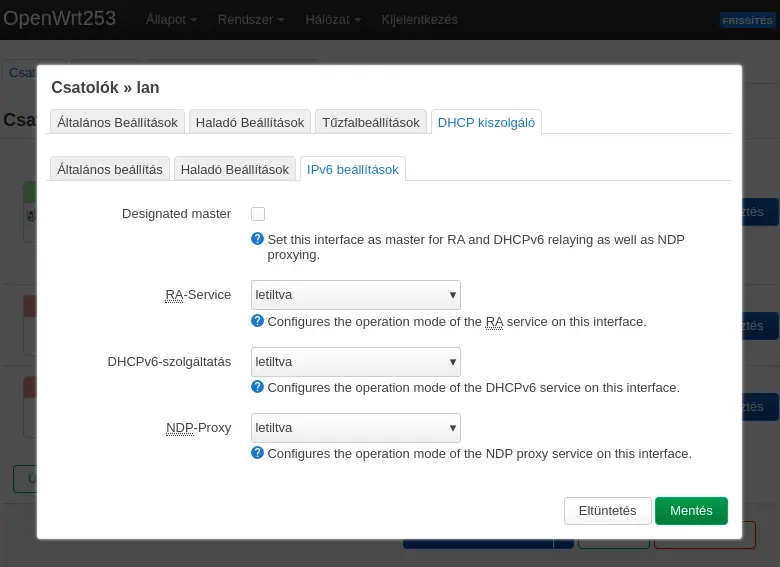
Jöhet a WiFi beállítása.
Menjünk a „Hálózat -> vezeték nélküli” menüpontra:
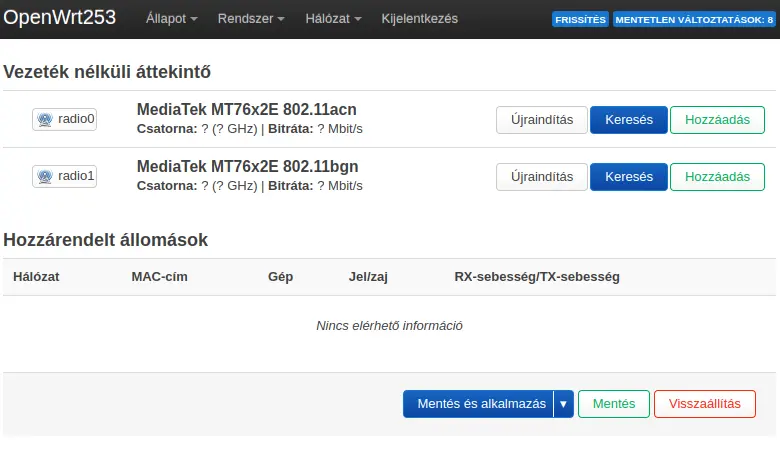
Gyors magyarázat:
- a radio0 az első wifi kártya (nálam ez az 5 GHz-es)
- a radio1 a második wifi kártya (nálam ez a 2,4 GHz-es)
Adjunk hozzá egy wifi hálózatot, kattintsuk a „Hozzáadás” gombra mondjuk a radio0 kártyánál:
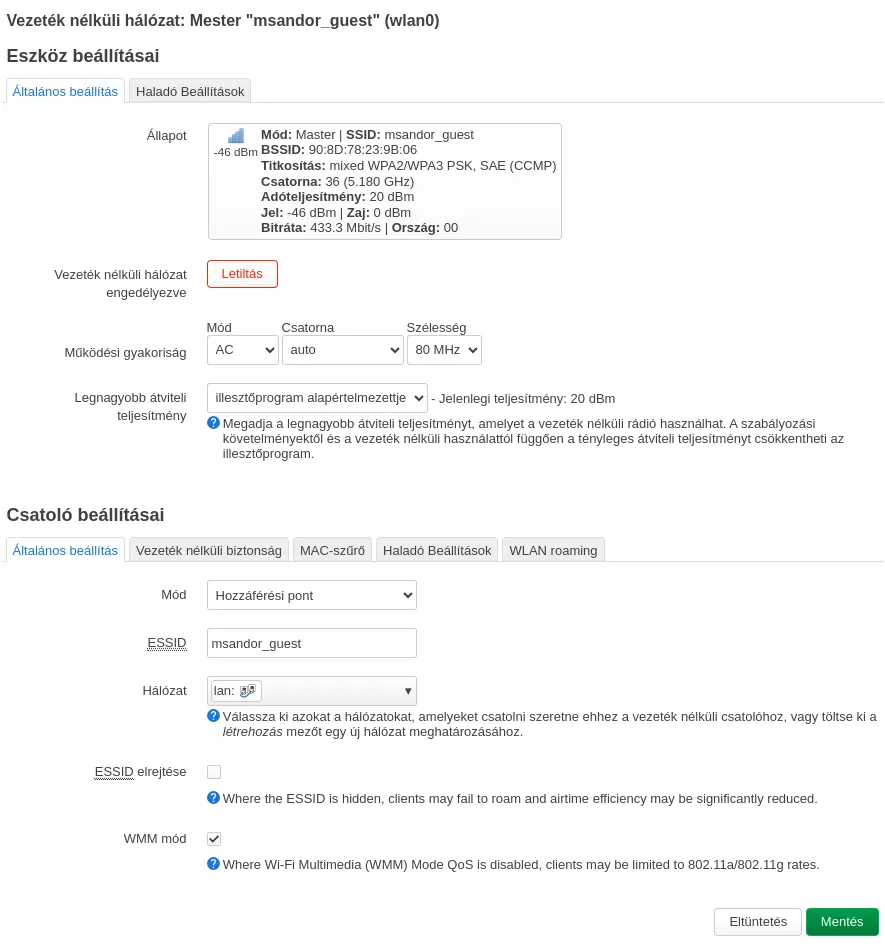
A „Vezeték nélküli biztonság” fülön tudjuk beállítani a jelszót:
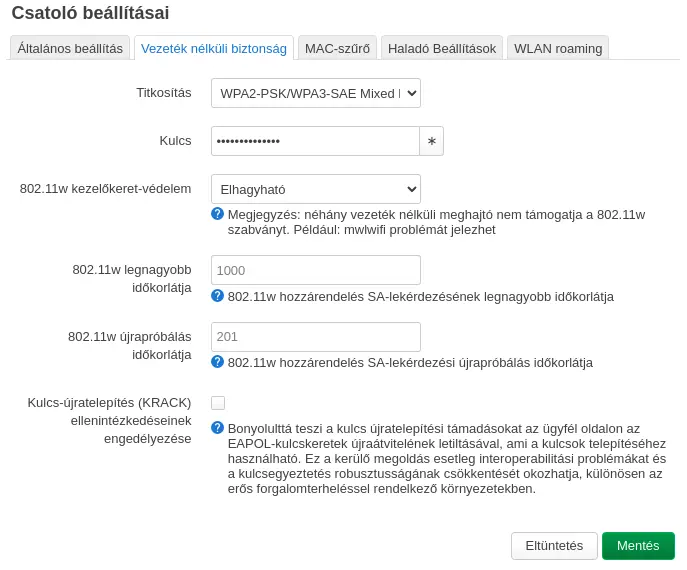
Mentsük el, majd ugyanezt csináljuk meg a radio1-nél is. Mentés után az áttekintő valahogy így fog kinézni:
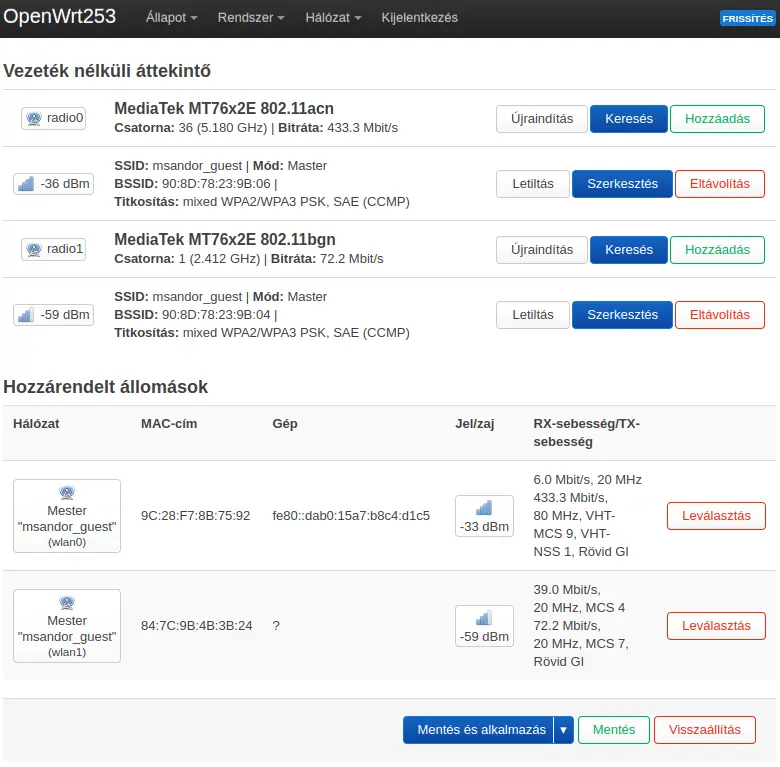
Az áttekintő alján a klienseket mutatja (hozzárendelt állomások).
Fontos! Az OpenWrt semmit sem csinál mentés után!
A jobb felső sarokban mutatja az el nem végzett módosításokat:

Vagy a lap alján kattintsunk a „Mentés és alkalmazás” gombra, vagy a jobb felső „Mentetlen változások” linkre kattintva mentés előtt megnézhetjük, mit fog csinálni az OperWrt. Itt van lehetőség visszavonni mindent:
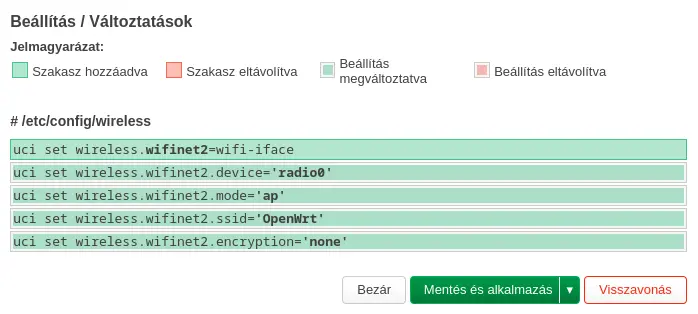
Jöhet a 4. pont, a feleslegessé vált WAN portunkat alakítsuk át LAN porttá
Ez opcionális lépés. Ha elég a 4 LAN port, akkor felesleges átállítani. Nálam viszont szükség volt a nem használt WAN portra, mutatom a lépéseket.
Ismét menjünk a „Hálózat -> Csatolók” menüpontra. Állítsunk be mindent a képen látható módon:
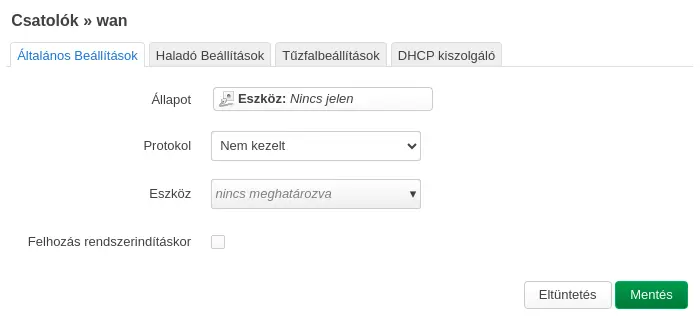
Ugyanezt csináljuk meg a „wan6” csatolónál is.
Most kattintsunk a „Csatolók” melletti „Eszközök” fülre. A „br-lan” sorában kattintsunk a konfigurálás gombra. Kattintsunk a „Híd portok” melletti ikon sorra, és pipáljuk ki „switch port: wan” előtti jelölő négyzetet:
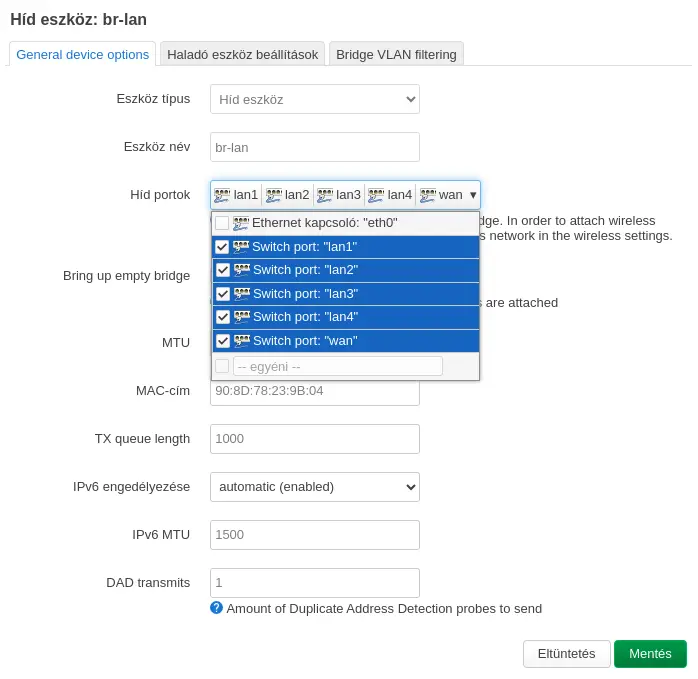
Mentsük el, majd hajtsuk végre a felgyülemlett módosításokat. Ha nem felejtettem el semmit, készen is vagyunk.
Utóirat
A cikket szeptember végén kezdtem el írni, az akkor elérhető legfrisebb firmware-t tettem fel a routeremre. Azóta megjelent a 23.05.0 verzió, elképzelhető, hogy írok a frissítés menetéről is egy cikket.